In un mare di permanenza, c'è piacere nell'effimero. Internet è (quasi) per sempre e così tanti si affollano su applicazioni di terze parti che offrono capacità di autodistruzione. Snapchat, Telegram, Confide e persino Facebook Messenger hanno tutti una sorta di messaggi che scompaiono – ma se possiedi un iPhone, hai già questa funzione integrata, semplicemente non ne sei a conoscenza.
L'applicazione Notes su iOS è proprio questo - un posto per le note. Tuttavia, con un po' di trucchi, può anche essere usato come un modo per inviare segretamente messaggi che "scompaiono" ai tuoi amici e familiari
Contenuti
- 1. Crea una nota
- 2. Configura le opzioni di condivisione
- 3. Aggiungi persona alla nota e copia il collegamento negli appunti
- 4. Invia messaggi segreti
- 5. Gestisci le impostazioni delle note
-
Conclusione
- Post correlati:
1. Crea una nota
Per utilizzare l'applicazione Note come messaggistica segreta, dovrai prima creare una nota. Per fare ciò, vai su Note e tocca l'icona crea nuova in basso a destra. Nella nuova nota che hai appena creato, digita qualsiasi cosa (devi farlo per visualizzare le impostazioni della nota).
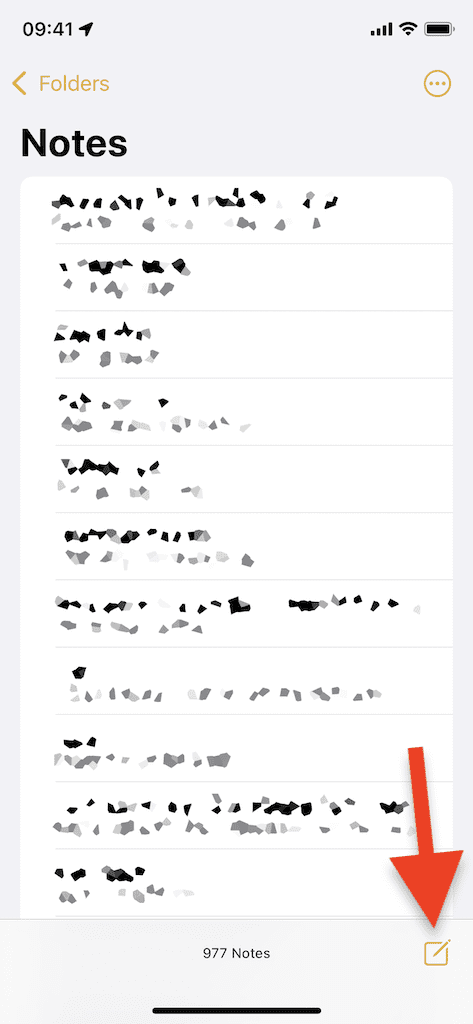

2. Configura le opzioni di condivisione
Una volta creata la nota, tocca il pulsante del menu con tre puntini in alto a destra per visualizzare il foglio di condivisione con più opzioni. Esistono diversi modi per condividere la nota con qualcun altro, ma ne aggiungeremo un'altra manualmente persona alla nota e quindi copiando un collegamento alla nota negli appunti, in modo da poterla condividere ovunque.
Nel foglio di condivisione, tocca Condividi nota e poi su Opzioni di condivisione. Sotto Autorizzazione, assicurati che Può apportare modifiche è selezionatoe disattivare Chiunque può aggiungere persone in modo che solo tu, e nessun altro nella nota, possa aggiungere persone. Torna al Condividi nota pagina una volta che è finito.
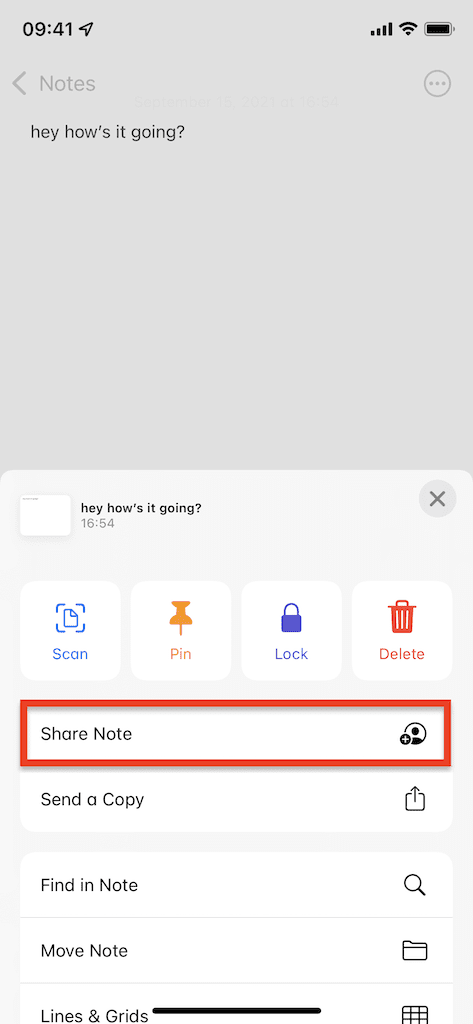
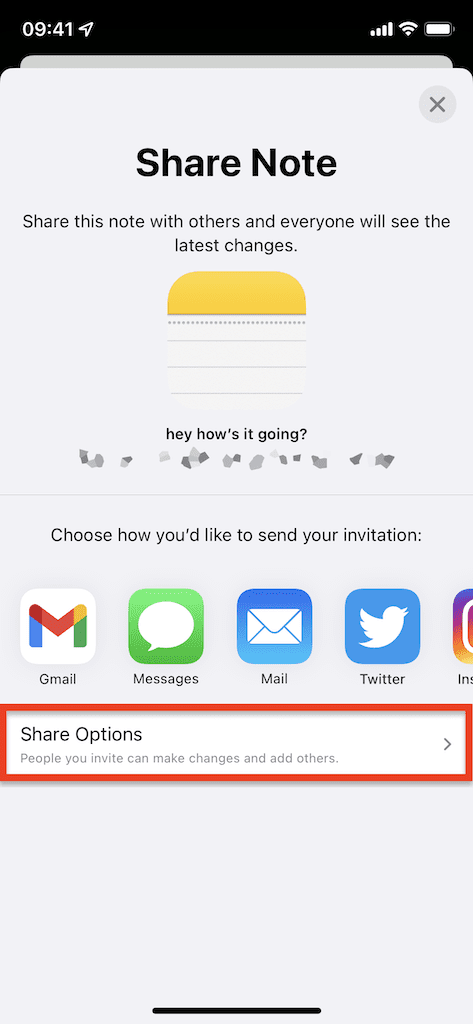
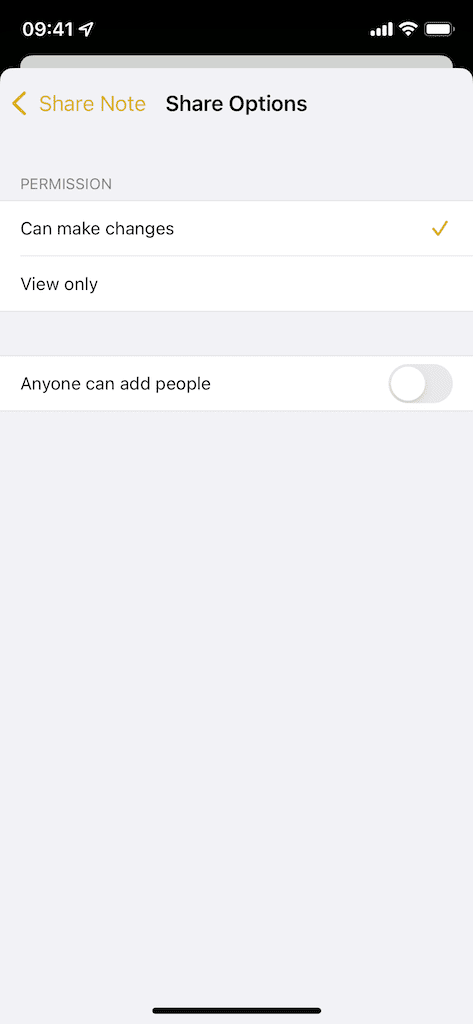
3. Aggiungi persona alla nota e copia il collegamento negli appunti
Nel Condividi nota pagina, scorri le varie opzioni che hai per condividere la tua nota, che possono includere Messaggi, Mail, Instagram, Twitter e altro. Alla fine di queste opzioni, tocca Di più e poi su Copia link per copiare un collegamento alla nota negli appunti.
Non appena colpisci Copia link, apparirà una finestra che ti chiederà di aggiungere qualcuno alla nota. Puoi aggiungere un indirizzo e-mail o un numero di telefono oppure toccare l'icona più per aggiungere qualcuno dai tuoi contatti. Aggiungi tutte le persone che vuoi e tocca Copia link, e incolla il link ovunque tu voglia condividerlo.
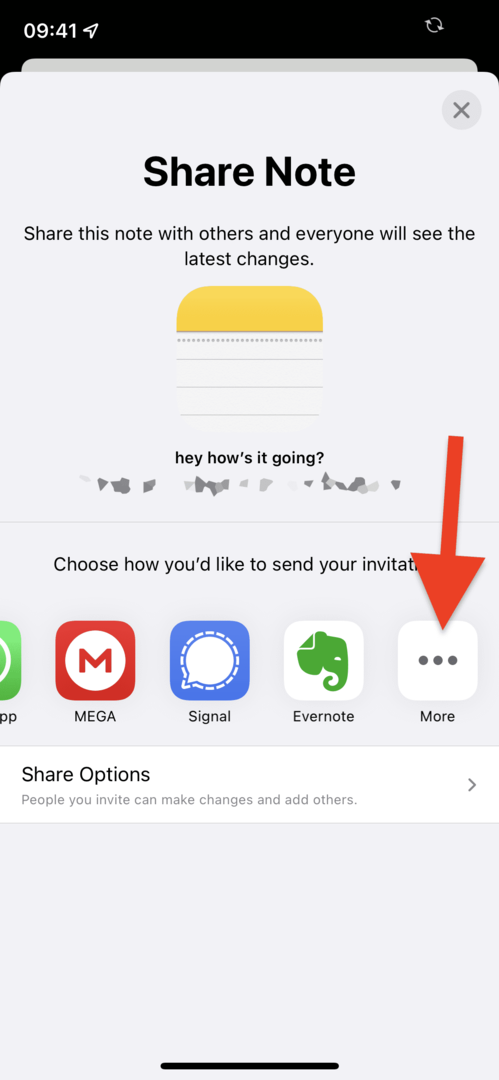
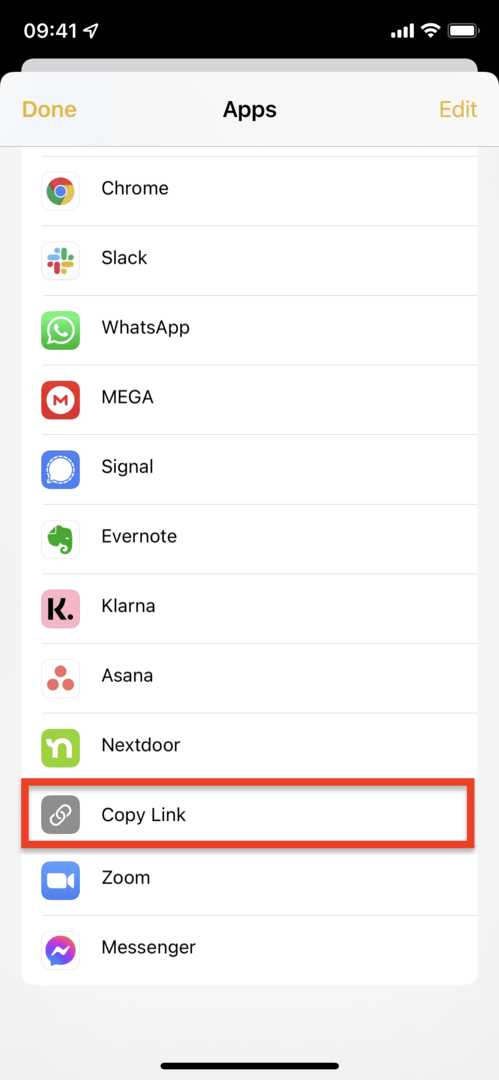
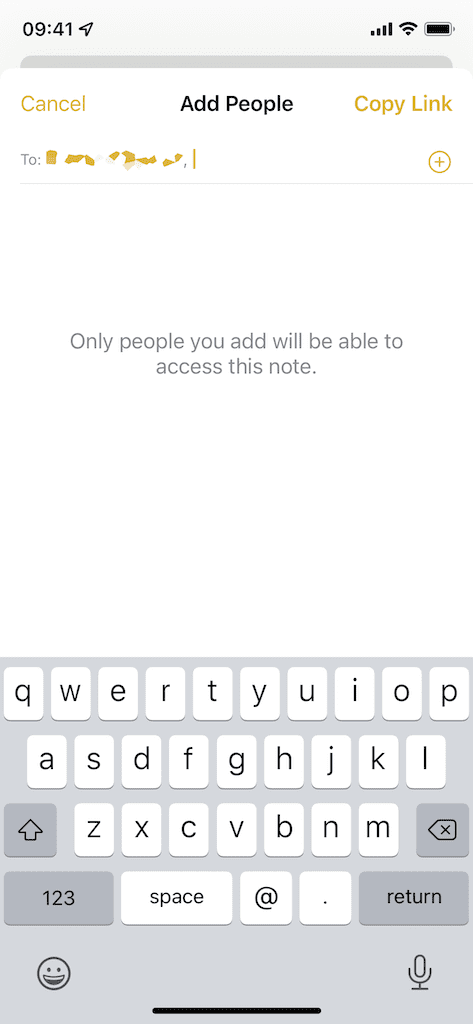
4. Invia messaggi segreti
Una volta ricevuta la nota dall'altra persona, sarà in grado di aprirla e visualizzare tutto ciò che scrivi e viceversa. Alla fine, vedrai apparire una nuova icona in alto a destra della nota che ti mostra con chi stai condividendo la nota.
Se sei all'interno della nota quando l'altra persona scrive qualcosa, vedrai il testo apparire in tempo reale, evidenziato come appare. Il modo migliore per utilizzare questa funzione è eliminare i messaggi non appena vengono letti, in modo che non vengano memorizzati nella nota a lungo e scompaiano. In questo modo, manterrai solo uno o due messaggi nella nota al massimo.
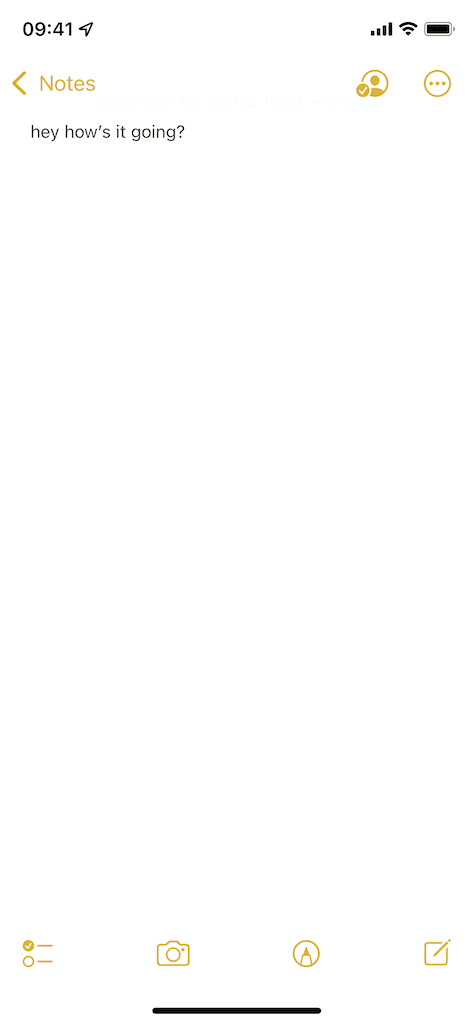
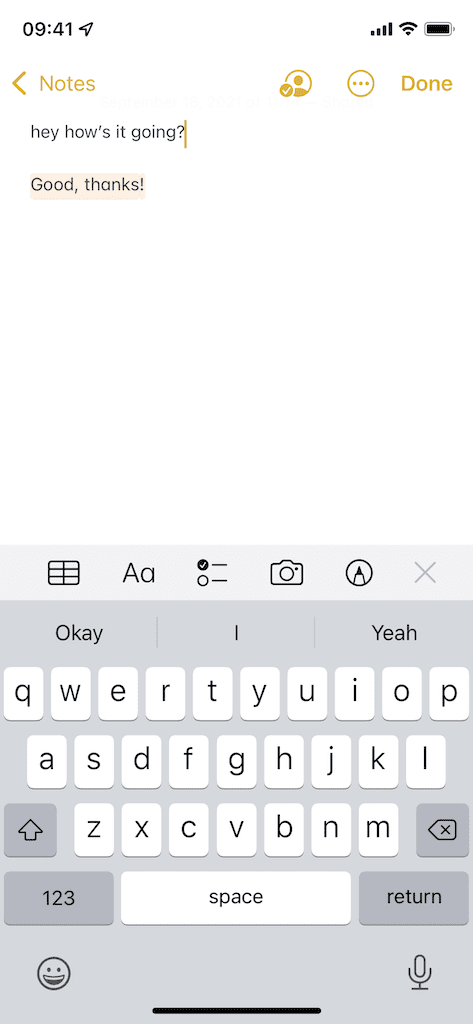
Se non sei sicuro della provenienza del messaggio, scorri verso destra sull'intera nota per vedere il nome della persona che l'ha inviato e a che ora. Puoi anche gestire un'impostazione per evidenziare tutte le modifiche apportate alla nota (come visto sotto), che puoi abilitare nel passaggio successivo.
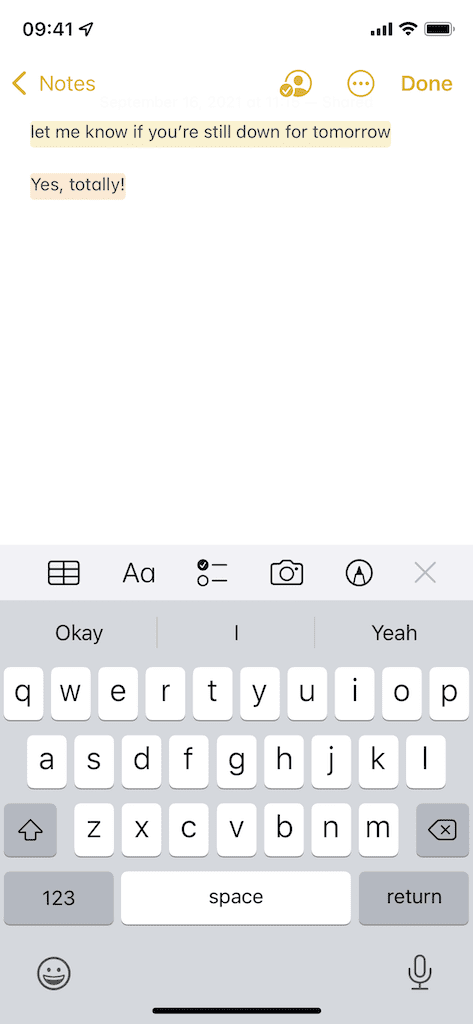
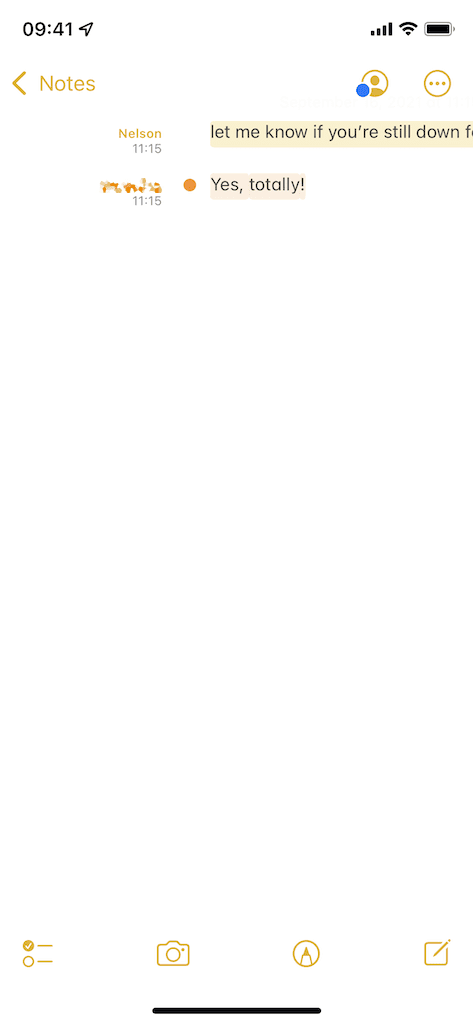
5. Gestisci le impostazioni delle note
Infine, puoi gestire le impostazioni della nota. Nella nota, tocca l'icona dell'utente in alto a destra. Apparirà una finestra che mostra con chi stai condividendo la nota, chi ha modificato la nota per ultima (e quando), le note evidenziate e altro ancora.
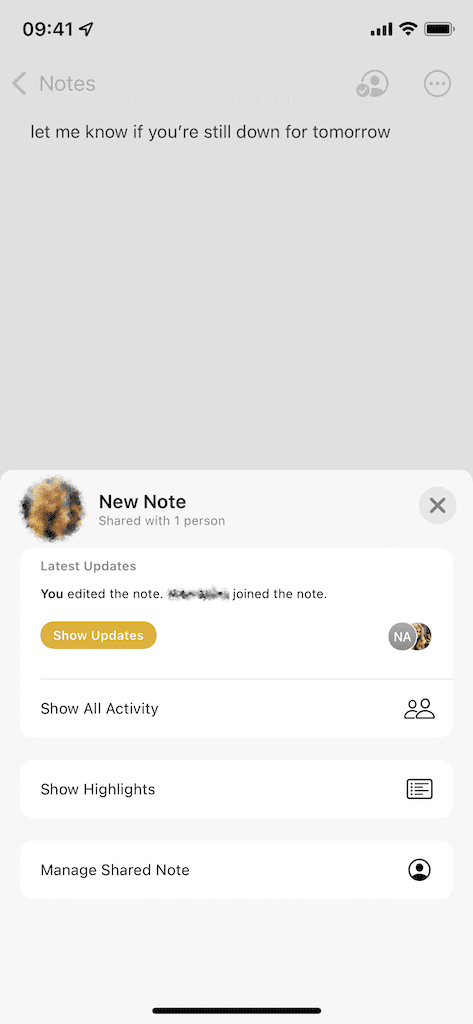
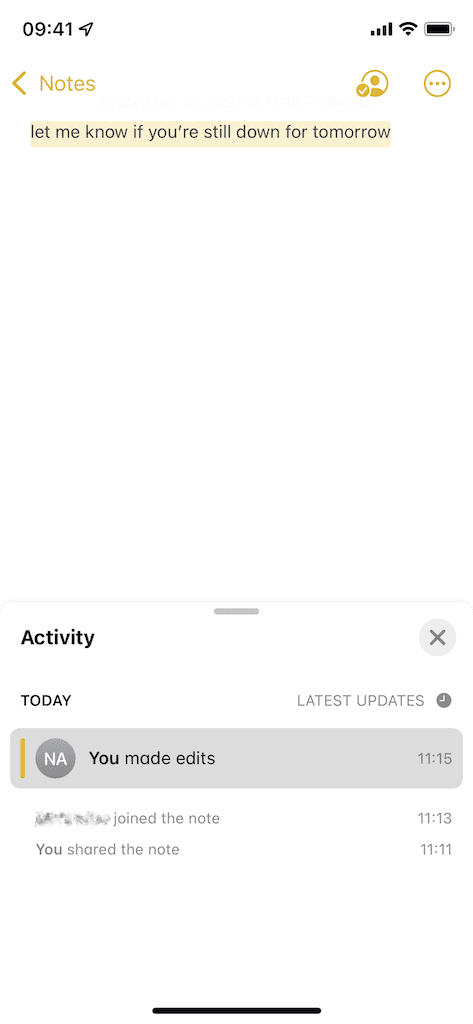
In Gestisci nota condivisa, puoi aggiungere più persone, evidenziare tutte le modifiche (che aggiunge un'evidenziazione di colore diversa a qualsiasi cosa scritto nella nota), nascondi gli avvisi (consigliato per mantenerlo più discreto) e configura le opzioni di condivisione. Hai anche la possibilità di interrompere la condivisione della nota con tutti in fondo alla pagina.
Se tocchi una persona specifica o Opzioni di condivisione, puoi modificare le loro autorizzazioni in modo che possano solo visualizzare la nota invece di apportarvi modifiche. Puoi anche consentire o negare loro di aggiungere altre persone, nonché rimuoverle completamente dalla nota.
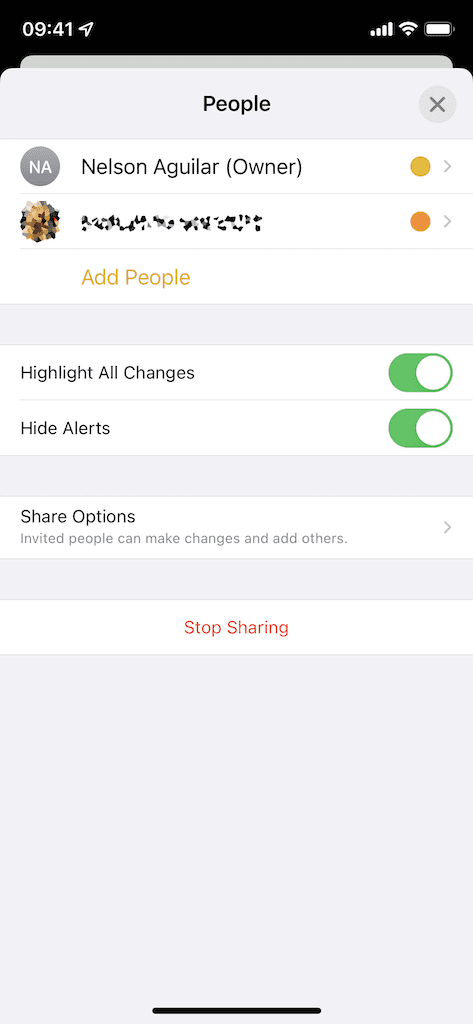
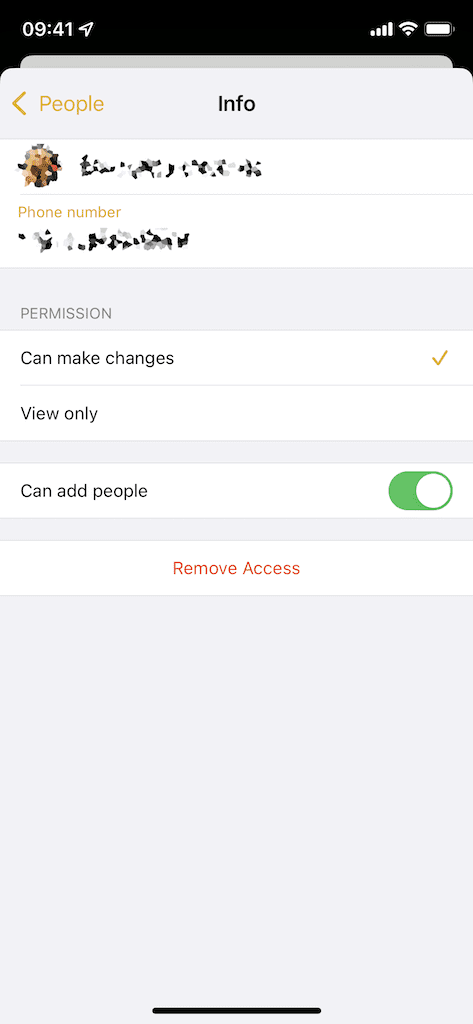
Conclusione
Non devi guardare molto lontano se vuoi inviare messaggi segreti e fugaci sul tuo iPhone. L'applicazione Note è un luogo discreto per chattare rapidamente con altre persone, in tempo reale — senza dover scaricare un'applicazione di terze parti. Se lo provi, facci sapere come ti è piaciuto nei commenti!

mi piace scrivere cose